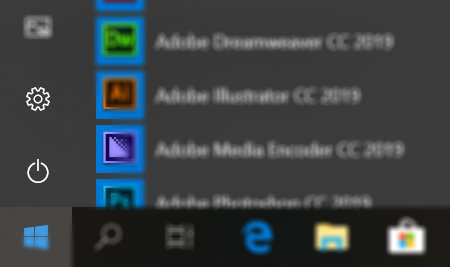- Какой режим безопаснее для компьютера – спящий, гибернация или полное выключение
- Как настроить параметры кнопки питания
- Что такое спящий режим
- Когда использовать режим сна
- Что такое гибридный сон?
- Что такое режим гибернации
- Когда использовать режим гибернации
- Когда выключать компьютер
- Почему нельзя надолго оставлять ноутбук в спящем режиме
- Вредит ли спящий режим компьютеру?
- Спящий режим , вреден ли он и как долго его можно использовать в компьютере.
- Спящий режим или завершение работы для ПК: что лучше
- В чем преимущество спящего режима?
- Что лучше: выключение или спящий режим
Какой режим безопаснее для компьютера – спящий, гибернация или полное выключение
Когда ваш ПК с Windows 10 не используется, он будет находиться в одном из трёх состояний, пока он вам снова не понадобится: в спящем режиме, в режиме гибернации или в выключенном состоянии.
Какой из них выбрать для своего ПК? Давайте посмотрим, что делает каждая опция, почему вы можете её использовать, и когда наилучшее время для ее использования.
Как настроить параметры кнопки питания
Первое, что вам следует сделать, чтобы убедиться, что все варианты питания доступны вам, это изучить кнопку питания вашего ПК; она расположен прямо над кнопкой «Пуск».
Вы можете заметить, что, например, режим гибернации отсутствует при нажатии на кнопку питания. Вот как настроить параметры, доступ к которым вы получаете, когда нажимаете кнопку питания.
- Откройте приложение «Параметры» в меню Пуск или комбинацией клавиш Win + I .
- Нажмите Система.
- Нажмите Питание и спящий режим.
- Нажмите Дополнительные параметры питания в правой колонке.
- Нажмите Действия кнопок питания.
Нажмите Изменить параметры, которые сейчас недоступны .
Что такое спящий режим
Спящий режим – это то, что использует большинство компьютеров, когда они не задействованы в течение определенного периода времени. Все открытые окна и их текущее состояние сохраняются в оперативной памяти вашего компьютера, так что когда вы открываете крышку ноутбука или перемещаете мышь рабочего стола, всё восстанавливается, как если бы вы никогда не уходили. Время, необходимое для того, чтобы «вернуть всё к жизни», занимает всего секунду или две.
Если ваша батарея приближается к «точке смерти», находясь в спящем режиме, ваш компьютер автоматически сохранит ваши данные на жестком диске и возобновит работу, когда он снова подключится к источнику питания. На настольном компьютере, где у вас нет опции батареи, от угрозы потери вашей работы в спящем режиме защищает гибридный сон.
Почему ваш компьютер переходит в спящий режим? Так он потребляет меньше энергии, что важно для ноутбуков и планшетов, работающих на батареях, или для тех, кто обеспокоен своими ежемесячными счетами.
Когда использовать режим сна
Спящий режим лучше всего подходит для тех случаев, когда вы будете не далеко от компьютера. Это означает, что вы можете уйти на обед, выполнить поручение или даже оставить компьютер на ночь включенным, зная, что с утра быстро начнёте свою работу.
Большинство людей, использующих ноутбуки и планшеты, чувствуют себя в безопасности при использовании спящего режима – ваше место будет восстановлено, что бы ни случилось. Если вы переведете компьютер в спящий режим и не будете использовать его в течение нескольких дней, пока не разрядится батарея, ваша работа будет сохранена, а компьютер выключится.
Настольные ПК немного отличаются, так как у них нет батареи, чтобы поддерживать работу и обеспечивать плавное отключение при потери питания. Вы можете нормально использовать спящий режим на настольном ПК, если нет риска перебоя в питании – например, во время грозы – но есть спящий режим является отличным вариантом, если вы беспокоитесь о потере работы.
Что такое гибридный сон?
Гибридный спящий режим включен по умолчанию на настольных ПК. Он позволяет оперативной памяти вашего компьютера хранить информацию для быстрого запуска – как в обычном спящем режиме – но также записывает те же данные на жесткий диск для безопасного хранения в случае сбоя питания.
На вашем ноутбуке или планшете гибридный спящий режим отключен по умолчанию, поскольку у вас есть отказоустойчивая батарея. Если ваша батарея больше не работает, и вы должны постоянно держать ноутбук подключенным к сети, вы можете включить гибридный спящий режим на любом устройстве Windows 10.
Вот как это сделать:
- Откройте приложение «Параметры» в меню Пуск или комбинацией клавиш Win + I .
- Нажмите Система → Питание и спящий режим.
- Нажмите Дополнительные параметры питания.
- Нажмите Настройка схемы питания рядом с включенным планом питания.
- Нажмите Изменить дополнительные параметры питания.
- Нажмите + рядом с Сон.
Теперь на вашем ноутбуке или планшете включен гибридный спящий режим, и вам не нужно беспокоиться о потере работы из-за случайных отключений питания.
Что такое режим гибернации
Режим гибернации – это почти то же самое, что и полное выключение компьютера, за исключением того, что он сохраняет на диске параметры Windows для возобновления работы при следующем включении. Вместо сохранения в оперативной памяти, он всё сразу сохраняет на жестком диске, поэтому при резком отключении питания вероятность что-либо потерять минимальна.
Потребление энергии равно нулю, когда ваш компьютер находится в режиме гибернации, но время запуска будет немного больше, чем при переходе из спящего режима. Время, необходимое для этого, в значительной степени зависит от аппаратного обеспечения вашего ПК, в том числе от оперативной памяти и скорости жесткого диска.
Когда использовать режим гибернации
Режим гибернации – отличный вариант для пользователей ноутбуков и планшетов, которые не знают, где будет следующая розетка. Это также хороший вариант для пользователей настольных компьютеров, которые обеспокоены энергопотреблением – спящий режим потребляет немного энергии.
Так почему бы просто не выключить компьютер? Во-первых, запуск из режима гибернации займет меньше времени, чем загрузка с нуля. Во-вторых, всё, что у вас было открыто на вашем компьютере – например, важный проект с несколькими окнами – будет там, как если бы вы никогда не покидали рабочего места.
Когда выключать компьютер
Хотя другие варианты питания будут работать большую часть времени, вам все равно придется время от времени выключать компьютер.
- Рассмотрите возможность выключения, если вы редко используете свой компьютер. Например, если вы используете его в течение нескольких часов в понедельник и не планируете использовать его до пятницы, отключение пойдёт на пользу.
- Всегда выключайте компьютер перед отключением питания. Отключение питания включает в себя такие вещи, как отключение от сетевой розетки или извлечение аккумулятора.
- Всегда выключайте компьютер, прежде чем оставлять его на долгое время, например, на время отпуска.
- Всегда выключайте компьютер, если вы планируете отправить ноутбук или планшет по почте или когда кладете его в багажное отделение во время путешествия на самолете или автобусе.
Почему нельзя надолго оставлять ноутбук в спящем режиме
Всех приветствую! С вами типичный программист. Многие, да и я сам, очень любил переводить ноутбук или компьютер в спящий режим. Очень удобная функция, если нужно куда-то переместиться, прийти к соседу с ноутом или же забежать в ближайшую кафешку и закончить проект.
Выбираем задачу «Спящий режим» вуаля, все ваши данные сохранились, весь рабочий процесс зафиксирован и чтобы продолжать работать нужно просто поднять крышку ноутбука и вы вновь в процессе.
Представьте, если бы вы нажали функцию «Завершения работы», потом пришли в другую локацию, открыли устройство и ждали бы пока он запуститься, картина не очень.
Но у огромного и большого плюса, есть свой маленький минус. Данный режим быстро изнашивает ваше устройство. Каким образом? У меня была частая привычка, оставлять ноутбук в спящий режим на ночь. Ну а что, проснулся с утра, открыл крышку ноутбука и работаешь, как говорится «в мгновение ока».
Через месяц, эксплуатации данного режима (оставлял ноут на ночь в спящем режиме), в один момент ноутбук просто не включился. Я его разобрал, может какой шлейф отлетел, но нет, все было на месте.
Собрал сумку и поехал отвозить к мастерам, где они провели диагностику и оказалось, что он просто сгорел. И первый вопрос который мне задали, это мол: «Как долго он у вас обычно находится в спящем режиме?». Я ответил, что всегда и последнее время (недели две) держал ноутбук в этом режиме.
Как позже я узнал, пока ноутбук находится в спящем режиме, мы думаем, что он выключен, но на самом деле, все детали ноутбука продолжают свою работу, чтобы сохранить данные. Единственное, что там не вращается, это кулера, ведь охлаждения как такого не требуется.
Поэтому, всем на заметку, что спящий режим нужно использовать лишь в некоторых случаях, а не на постоянной основе, особенно на ночь. Ночью ноутбук должен отдыхать, так он прослужит вам намного дольше.
Вредит ли спящий режим компьютеру?

О спящем и ждущем режиме, а также о путанице, возникшей в связи с не совсем корректным переводом названий режимов на русский язык в разных версиях Windows я писал в отдельной заметке «Гибернация, спящий режим и гибридный спящий — в чем разница?»
Я буду оперировать терминами «спящий режим» и «гибернация», которые характерны для Windows Vista и более поздних версий операционной системы.
Итак, в чем же может быть вредность спящего режима или режима гибернации?
При переводе компьютера в режим гибернации делается запись всего в настоящий момент запущенного на компьютере или ноутбуке на жесткий диск. Это означает, что делается своеобразный слепок с оперативной памяти и затем записывается в виде файла на жесткий диск компьютера, затем компьютер полностью выключается. После включения компьютера происходит быстрое восстановление содержимого оперативной памяти из файла и вы можете продолжить работу с того же места, что и до перевода компьютера в режим гибернации.
Из вышесказанного можно сделать вывод, что режим гибернации вредит компьютеру не больше, чем обычное его выключение.
Спящий режим не приводит к выключению компьютера, а подразумевает его переход в режим пониженного электропотребления. Это означает, что часть неиспользуемых устройств отключается, но компьютер полностью не выключается.
Думаю что теперь понятно, что вопрос, обозначенный в теме этой заметки, стоит переформулировать в виде — насколько вредно частое включение-выключение компьютера?
Действительно, в идеале компьютер может работать без выключения и для электроники такой режим был бы более предпочитетельным. Вы ведь обращали внимание, что лампочки накаливания обычно перегорали именно в момент включения света и эти простые законы физики одинаково справедливы и для таких сложных устройств как компьютер. Но кроме электроники в компьютере еще есть механические устройства. Все же жесткий диск еще рано списывать со счетов, хотя многие уже и пользуются твердотельными накопителями. При включении/отключении компьютера происходит раскрутка/остановка жесткого диска, что сказывается на его ресурсе.
В то же время при постоянной работе компьютера вся механика и электроника также подвергается износу, поэтому нужно искать золотую середину между частым отключением-включением компьютера и переводом его в спящий режим во время простоя… Хотя я бы советовал просто закрыть на эту проблему глаза, так как проблемы как таковой не существует.
Надежность и ресурс современных компьютерных устройств настолько высоки, что быстрее происходит их моральное устаревание, нежели устройства выходят из строя, исчерпав свой ресурс. Хотя встречается и производственный брак, который приводит к поломке или сбою, а также неудачные конструкторские решения, приводящие к различным проблемам. Но тут уж ничего не поделаешь. Удачные и очень неудачные модели компьютерных комплектующих были у всех известных и широко почитаемых производителей (IBM, Intel, ASUS и т.д.). Поэтому перед приобретением любого компьютерного устройства я рекомендую ознакомиться с отзывами покупателей, которые часто оставляют либо в интернет-магазинах, через которые оформляют заказ, либо на тематических форумах, где обсуждаются компьютерные комплектующие и проблемы с ними связанные.
Спящий режим , вреден ли он и как долго его можно использовать в компьютере.
«Недостатки:
— Отнимает большое количество дискового места (по объёму ОЗУ — например, при 2 гигабайтах ОЗУ ОС заводит файл гибернации размером 2 гигабайта) .
— Реально в Windows XP некоторые драйверы и программы имеют проблемы со спящим режимом. Например, Miranda IM выводит сообщение о невозможности подключения (но после этого нормально подключается к серверу) .
— Если содержимое диска изменится, то часть данных, которые находятся в виртуальной памяти (кэш, FAT, таблицы дескрипторов и т. д. ) окажутся в устаревшем состоянии. Поэтому при включении компьютера невозможна мультизагрузка — менеджер загрузки запускает ту ОС, которая закончила работу. Linux не позволяет монтировать разделы, на которых размещена Windows, «ушедшая» в спящий режим.
— Если работать 5 дней по 8 часов, отправляя на ночь ОС в гибернацию, это эквивалентно непрерывной 40-часовой работе ОС. В ОС могут накапливаться фрагментация и утечки памяти. Поэтому в обычных настольных ОС, не рассчитанных на круглосуточную работу в течение долгого времени, рекомендуется время от времени выключать или перезагружать компьютер.
— В файле спящего режима может найтись секретная информация.
— Выход из спящего режима на медленных дисках (особенно на твердотельных носителях) при больших объёмах ОЗУ (порядка 1Г) может длиться очень долго, до 2 минут и более.
— Могут возникнуть проблемы с выходом из спящего режима»
Спящий режим или завершение работы для ПК: что лучше
Спящий режим характеризуется меньшим потреблением электричества, чем постоянная работа компьютера. Переводя устройство в режим «спящий режим», активные процесс сохраняются. То есть, при включении все ранее запущенные процессы будут сохранены.
В чем преимущество спящего режима?
Спящий режим обладает массой преимуществ для ноутбуков: восстановление процессов, сохранение заряда, быстрый запуск. Для компьютеров – все два процесса остаются преимущественными. На компьютерах, во время спящего режима, остается работать только оперативная память.
При запуске устройства – подключаются остальные компоненты. Выключая, все процессы должны завершиться в кратчайший срок. В Windows 10 пользователю предложено самостоятельно подтвердить закрытие важных и активных программ.
Но у спящего режима есть свои недостатки:
- если в режиме «спящем режиме» произойдет сбой в работе электросети – выключение ПК будет таким же, как и при активной работе. Но вероятность получить серьезные повреждения для материнской платы и видеокарты — ниже;
- старые модели компьютеров и ноутбуков могут не запускаться с режима спящий режим или запускать систему медленней, чем при выключении;
- потребление электроэнергии остается, хоть и минимальное.
Выключение же, убирает активные процессы и позволяет основным компонентам «отдохнуть» от активной работы. Следовательно, износ становится меньше.
Что лучше: выключение или спящий режим
Спящий режим подходит в тех случаях, когда пользователь должен временно отлучиться от компьютера. После запуска – система быстрее запустит процессы, которые были ранее активны. Также, это способ сэкономить заряд на ноутбуках и сохранить информацию, даже при внезапном истечении заряда аккумулятора.
Выключение необходимо, если устройством не воспользуются более, чем на 4 часа. Оставлять в «спящем режиме» компьютер на ночь – не рекомендуется.